Jij bent nieuw Nexus 6P of Nexus 5X komt uit de fabriek met een vergrendelde bootloader. Hoewel ontgrendelen triviaal is, is het belangrijk om te onthouden dat een ontgrendelde bootloader erg onveilig is en je persoonlijke gegevens kwetsbaarder maakt als iemand je telefoon in handen krijgt. Als u niet het type persoon bent dat ROM's of systeemafbeeldingen of iets dergelijks wil flashen, is het waarschijnlijk het beste om het vergrendeld te laten. Dat is aan jou om te beslissen.
Mocht u besluiten om uw bootloader te ontgrendelen, onthoud dan dat als u dit doet, alle gebruikersgegevens op uw telefoon worden gewist en deze terugkeert naar de oorspronkelijke staat. Nog steeds bij ons? Koel. Hier is hoe het te doen.
Je hebt een werkende installatie van fastboot op je computer nodig. Ja, je hebt een computer nodig om de bootloader te ontgrendelen. We raden u aan installeer de Android SDK en het officiële Google USB-stuurprogramma als u Windows gebruikt, maar er zijn toolkits en bundels beschikbaar als u liever die kant op gaat. Daarover vind je meer informatie
in de forums. We gaan uit van het uitgangspunt dat u de Android SDK voor uw computerplatform en alle benodigde stuurprogramma's voor Windows-computers hebt gedownload en geïnstalleerd.Verizon biedt de Pixel 4a aan voor slechts $ 10 / maand op nieuwe onbeperkte lijnen
Vervolgens heb je nodig een geschikte kabel. In dit geval betekent geschikt dat het ene uiteinde USB Type-A moet zijn om op uw computer aan te sluiten en het andere uiteinde USB Type-C moet zijn om op uw telefoon aan te sluiten. Voor de Nexus 6P en 5X raden we u aan degene te gebruiken die in de doos is geleverd.
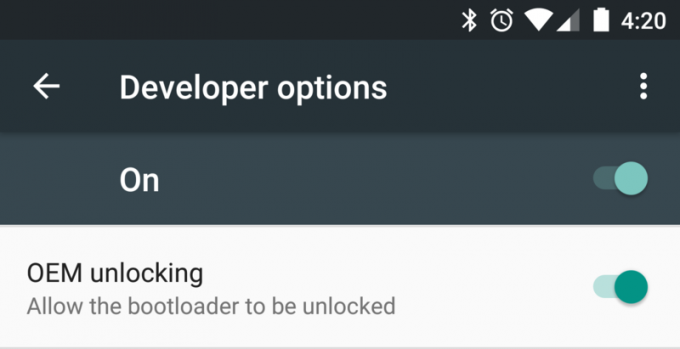
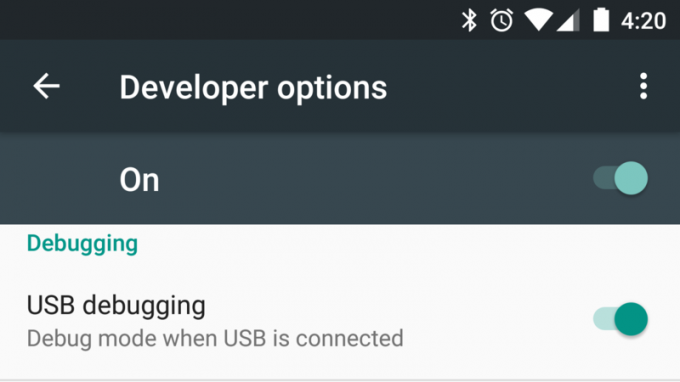
Nu moet je toestemming geven om de bootloader te ontgrendelen. En om het u gemakkelijk te maken, schakelt u USB-foutopsporing op uw telefoon in. Ga naar instellingen, Over de telefoon en zoek het item met het label buildnummer. Tik er vijf keer op, lees de pop-up waarin staat dat je nu een ontwikkelaar bent en ga dan terug naar de hoofdpagina met instellingen. Onderaan ziet u een nieuw item met de naam Developer-opties. Tik erop om daar binnen te komen en schakel de schakelaar om OEM-ontgrendeling toe te staan en schakel vervolgens USB-foutopsporing in.

Verbind nu alle dingen met elkaar en start de opdrachtregel op uw Windows-computer of een terminalprogramma op uw Mac- of Linux-computer. Zorg ervoor dat uw telefoon is ontgrendeld en dat het scherm is ingeschakeld, want u wordt gevraagd om de computer te autoriseren en toestemming te geven om via een kabel met uw Nexus 6P te communiceren. Zodra dat is gebeurd en gesorteerd, is het tijd om wat te typen.
Typ op uw computer bij de opdrachtprompt:
adb-apparaten
Als alles goed is, ziet u het serienummer van de telefoon in uw opdrachtregelvenster. Zo niet, dan heeft u waarschijnlijk een PATH-probleem. Zie de tutorial over het instellen van de SDK voor hulp als je een volledige SDK-installatie gebruikt, of vraag in de ondersteuningsdraad voor ontwikkelaars of je een soort toolkit gebruikt. Als tijdelijke oplossing kunt u naar de map met de uitvoerbare adb- en fastboot-bestanden navigeren en van daaruit werken. Als je dit op een Mac of Linux computer doet, onthoud dan je punt en schuine streep: "./adb devices" bijvoorbeeld.
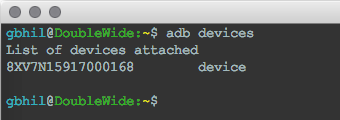
Zodra je alles hebt gesorteerd, is het tijd om opnieuw op te starten naar de bootloader:
adb reboot-bootloader
Wanneer u in deze fase komt, moet u fastboot gebruiken om te communiceren in plaats van adb. Als u werkt vanuit de map waarin de fastboot-opdracht zich bevindt, onthoud dan die punt en schuine streep als u een Mac- of Linux-computer gebruikt. Probeer deze opdracht om te zien of alles werkt:
fastboot-apparaten
Zie je het serienummer zoals we deden met het adb-commando? Als dat zo is, ben je klaar om te gaan. Als dit niet het geval is, moet u het probleem oplossen. Als u Windows gebruikt en problemen ondervindt, is de kans groot dat dit de driver is. Ga in ieder geval naar de forums en zoek uit waarom dingen niet communiceren als dat nodig is.
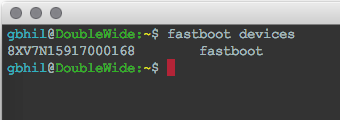
Tot nu toe zijn de dingen hier hetzelfde als altijd met Nexus-telefoons. Maar het commando om de bootloader daadwerkelijk te ontgrendelen is veranderd. Als je klaar bent, typ je op de opdrachtregel:
fastboot knipperend ontgrendelen
Onthoud: hiermee wordt alles op uw telefoon gewist en hersteld naar de manier waarop het uit de doos kwam.
U moet deze actie op het scherm van uw telefoon bevestigen met de volume- en aan / uit-toetsen. Volg de instructies op uw scherm.
Laat het zijn ding doen, en als het klaar is, stuur dan nog een commando om de dingen definitief te maken:
fastboot herstart
Nadat het herstel alles heeft gewist en u weer bent opgestart naar Android (in het instellingenscherm van het apparaat), kunt u uw kabel loskoppelen en uw telefoon normaal gebruiken.
Als u ooit besluit uw bootloader opnieuw te vergrendelen, kunt u dit doen met deze opdracht:
fastboot knipperend slot
Onthoud dat als u uw bootloader opnieuw moet ontgrendelen, dingen weer worden gewist.
